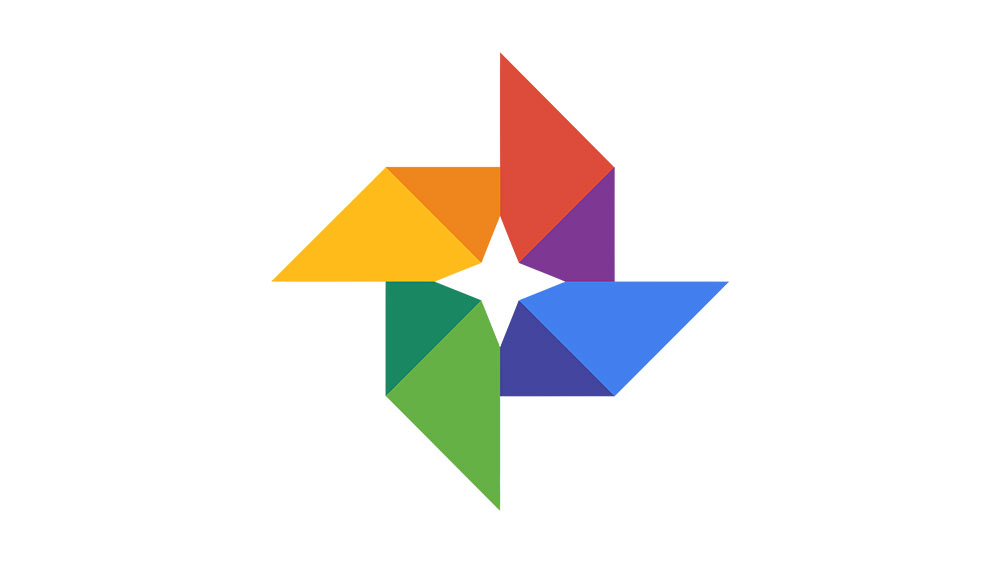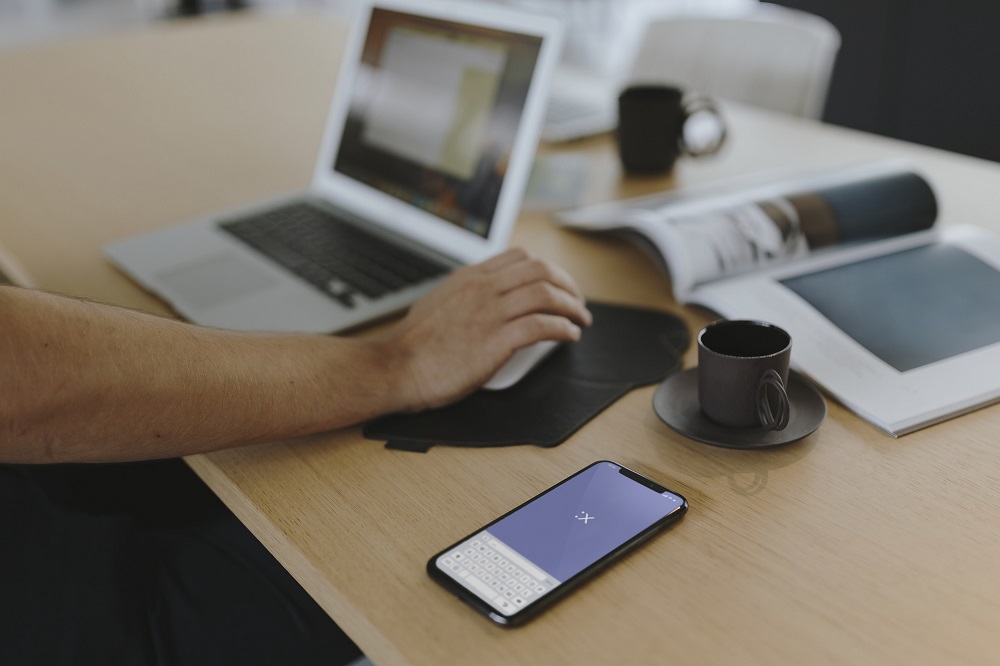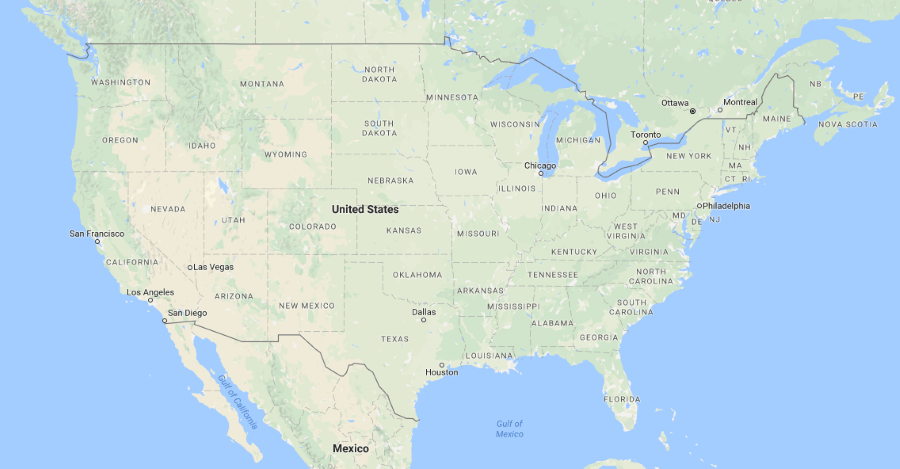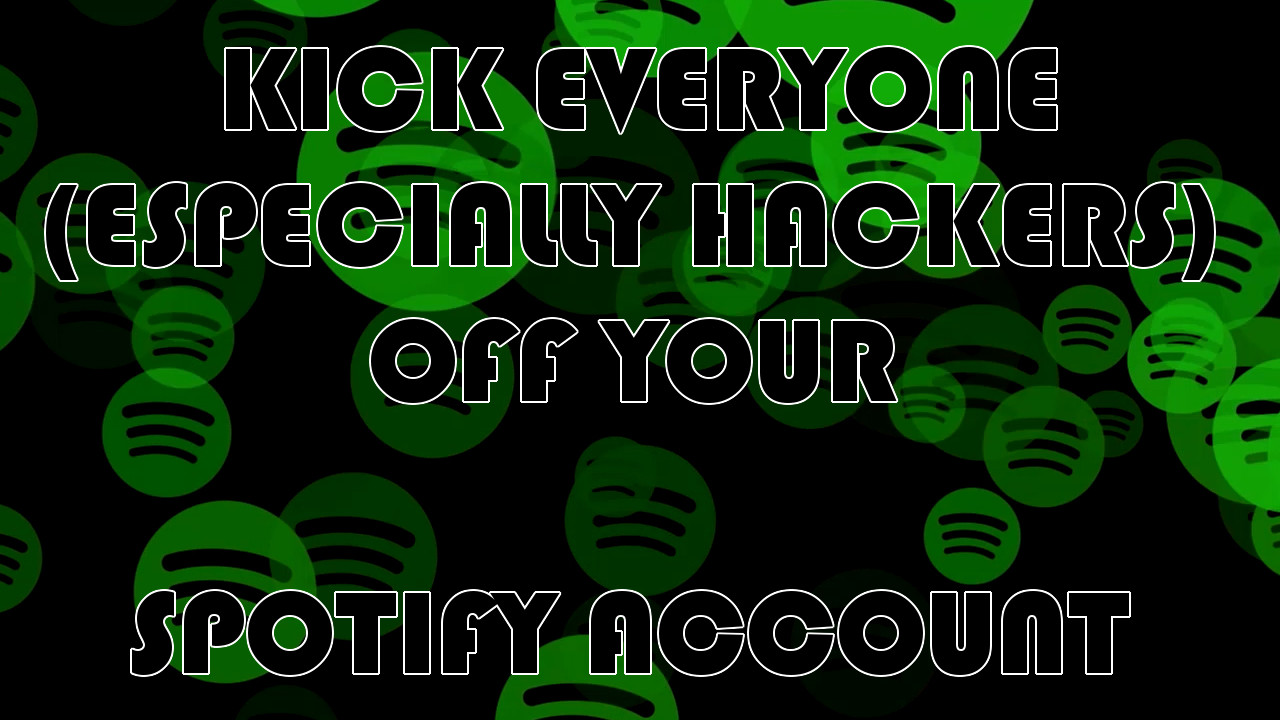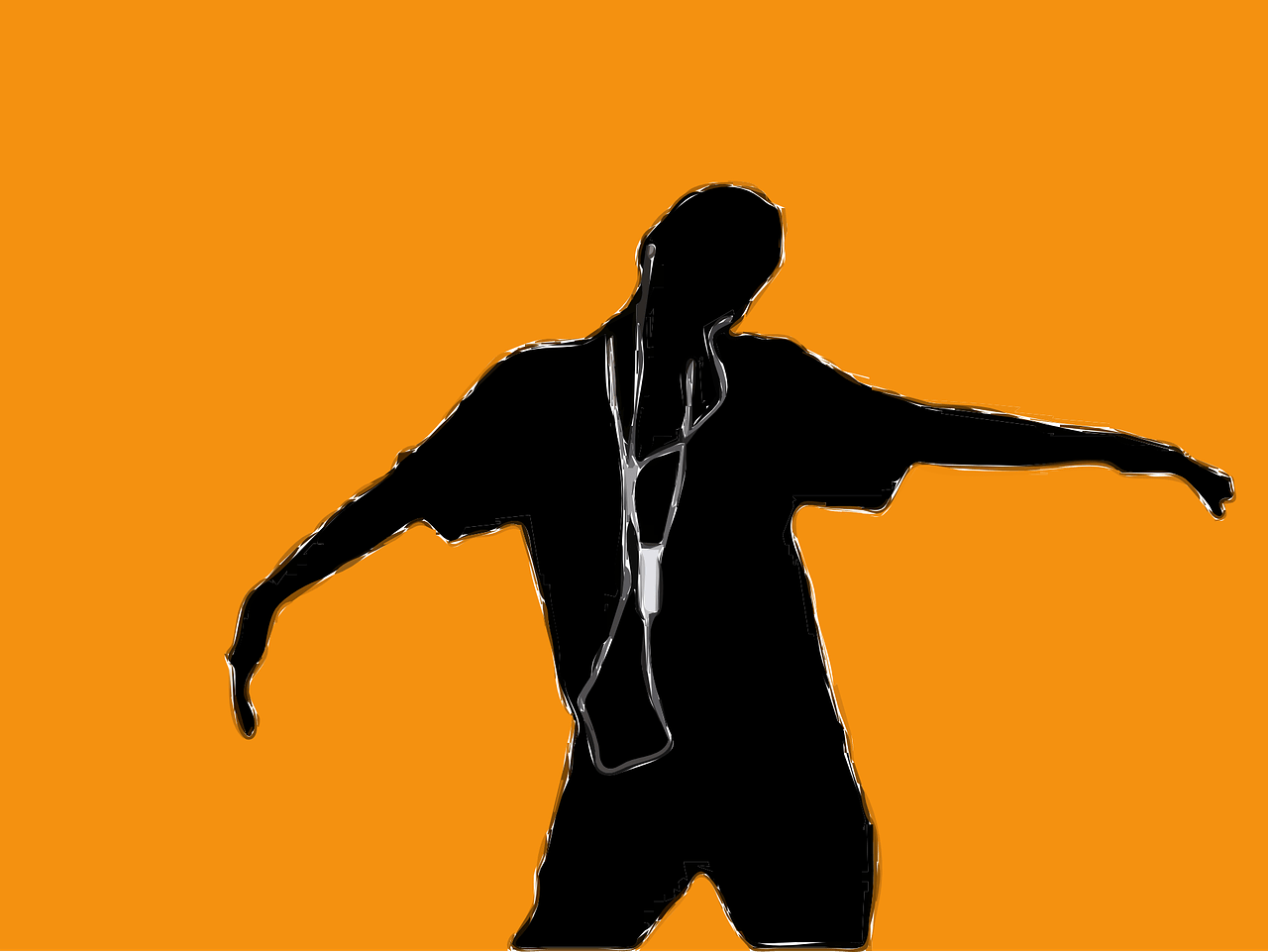Як оновити програми на Hisense TV
Hisense стає все більш популярним брендом, коли справа доходить до технології Smart TV. Вони виробляють бюджетні ULED та ультрасвітлодіодні блоки, які покращують контраст і чіткість для кращого перегляду.
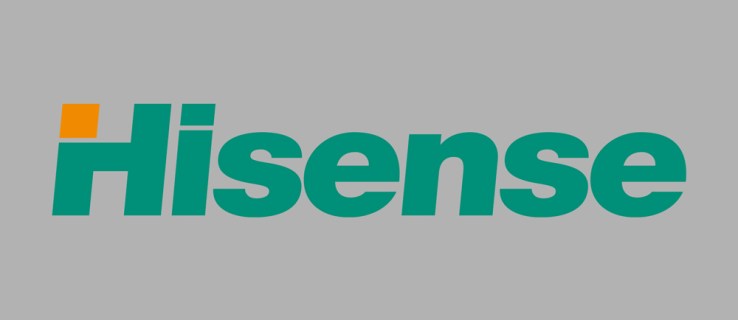
Щоб отримати максимальну віддачу від свого телевізора Hisense, дуже важливо знати, як встановлювати та оновлювати програми.
Як встановити програми на телевізор Hisense
Телевізори Hisense, як і будь-які інші смарт-телевізори, поставляються з кількома встановленими на заводі програмами. Деякі з них мають вирішальне значення для будь-якої форми перегляду на Hisense, тоді як інші ви можете ніколи не використовувати. У будь-якому випадку, встановлені на заводі програми не можна видалити, і вони встановлені за замовчуванням на вашому телевізорі Hisense.
Однак у App Store вашого телевізора можуть бути інші цікаві програми Hisense. Виконайте наведені нижче процедури, якщо ви хочете завантажити певні програми зі свого Hisense Smart TV.
- Перейдіть до «Додому» екран і виберіть "App Store" значок.
- Перейдіть до «Пошук» вкладку та натисніть "В ПОРЯДКУ" на пульті дистанційного керування, щоб активувати екранну клавіатуру.
- Введіть назву потрібної програми та виберіть її за допомогою D-pad (на пульті).
- Тепер натисніть зелену кнопку на пульті дистанційного керування, щоб додати програму до телевізора Hisense.

Оновлення ваших програм на телевізорі Hisense
Оновлення програм із рідного магазину Hisense не є ручним процесом. Якщо така програма отримує оновлення, вона автоматично встановлюється на вашому пристрої. Якщо з вашим додатком виникла проблема, спробуйте видалити його та повторно встановити.
Варіант 1: перевстановлення програми на телевізорі Hisense
- Щоб видалити рідну програму Hisense, перейдіть до «Дім» екрана та виберіть потрібну програму за допомогою кнопок навігації пульта дистанційного керування.
- Вибравши програму, яку потрібно видалити, натисніть червону кнопку на пульті.
- Підтвердьте, що ви хочете видалити відповідну програму, натиснувши "В ПОРЯДКУ," і він буде видалений.
- Тепер перевстановіть програму ще раз, дотримуючись інструкцій, наведених вище. Найновішу версію програми буде встановлено на вашому телевізорі Hisense.
Варіант 2: Оновлення мікропрограми на вашому телевізорі Hisense
Майте на увазі, що встановлені на заводі програми не можна видалити. Однак може статися так, що ваш встановлений на заводі додаток не може оновитися до останньої версії. Враховуючи, що ви не можете видалити програми, попередньо встановлені на вашому телевізорі, найкраще оновити мікропрограму вашого телевізора. Ви повинні постійно оновлювати мікропрограму, оскільки це програмне забезпечення забезпечує належну роботу вашого телевізора. Застарілі програми – не єдина проблема, яку може спричинити старе програмне забезпечення.
- Перейдіть до головного екрана налаштувань. Зробіть це, натиснувши кнопку, яка виглядає як гвинтик на пульті Hisense.
- Йти до «Все», потім перейдіть до «Про,» і, нарешті, виберіть "Програмне оновлення."
- Використовуйте «Виявити» щоб перевірити, чи є у вас остання версія мікропрограми, і встановити останню версію мікропрограми, якщо ні. Ця процедура повинна усунути будь-які проблеми із встановленими на заводі програмами на вашому телевізорі Hisense.
Варіант 3. Оновлення Google Play на вашому Hisense TV
Деякі телевізори Hisense використовують ОС Android. Як і будь-який інший пристрій Android, телевізори Android використовують магазин Google Play для завантаження програм. Використовуйте Google Play Store, як і будь-який інший пристрій, щоб отримувати оновлення та завантажувати нові програми.
Якщо завантажена програма для Android не працює належним чином, знайдіть її в магазині Google Play, і ви побачите значок «Оновлення» кнопку, якщо вона не працює в поточній версії.
Припустимо, у вас є Android Hisense TV, який, здається, не має доступу до Google Play Store. У цьому випадку завжди краще звернутися до свого роздрібного продавця або виробника, щоб вирішити проблему, а не використовувати сторонні веб-сайти для встановлення Google Play Store. Google Play майже завжди попередньо встановлено на будь-якому пристрої Android.
Варіант 4: Використовуйте Vewd
Vewd — це інтернет-магазин, який пропонує програми, спеціально розроблені для смарт-телевізорів. Усі програми зберігаються в хмарі та доступні безпосередньо через Vewd. Цей сценарій означає, що всі оновлення програми виконує Vewd незалежно від вашого Smart TV. Vewd сумісний лише з телевізорами Android, але його також можна встановити на деякі смарт-телевізори, які не підтримують Android.
Можливо, вам доведеться вручну оновити програму Vewd, що може бути незручно, залежно від того, чи використовує ваш телевізор Hisense Android чи ні.
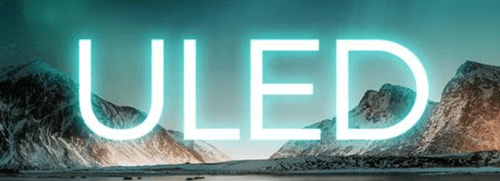
Загалом, деякі телевізори Hisense надзвичайно ускладнюють встановлення, оновлення та роботу з програмами. Коли автоматичне оновлення не вдається, ви можете оновити встановлену програму, видаливши її та встановивши знову, дотримуючись наведених вище інструкцій. Оновлення до останньої прошивки також допомагає зробити нові версії програм сумісними. Крім того, якщо Google Play і Vewd не легко знайти на вашому Hisense TV, уникайте використання сторонніх служб для компенсації. Більшість програм, які вам можуть знадобитися, доступні в рідному App Store.